有朋友问,家里的无线路由器的DNS服务器可以手动配置吗?这个当然是可以自己手动配置的。但默认情况下无线路由器是会自动从宽带服务提供商(ISP)那里获取DNS服务器的地址,一般是不需要手动去设置的。但如果你不想使用默认配置的DNS,你可以手动去配置路由器的DNS或为每台连接设备配置不同的DNS服务器。根据下文通过简单的几个步骤就可设置好。

什么是 DNS(域名系统)服务器?
DNS服务器是一种专门用于查询和解析域名与IP地址之间对应关系的服务器。可通俗理解 DNS 服务器就像是一个中间人,它有很多网站的索引,将你在浏览器中输入的 URL 名称转换为 IP 地址,让你的设备能够连接到该网页,这样就不要记住那些复杂的IP地址,只需要记住网站名称就可以访问了。
手动配置DNS服务器有什么用?
如果运营商默认提供的 DNS 服务器速度很慢,你就会感觉打不开网页或速度很慢,影响上网体验,那么选择高效的公共DNS服务能够更快地解析域名,加快网页的加载速度。
有些公共DNS服务可提供额外的安全功能,更好的保护用户,过滤恶意网站,提高上网安全。
手动配置DNS服务器,可根据自己的需求选择最适合的DNS服务器,优化网络连接,获取更好的上网体验。
如何手动配置无线路由器的DNS服务器?
手动配置无线路由器的DNS服务器一般可以通过登录路由器的管理界面来配置。
1、手机或电脑通过有线或无线 WiFi 连接到路由器,然后打开设备浏览器,并在地址栏中输入此路由器IP地址或路由器域名地址(如:192.168.0.1或tendawifi.com ),这些在路由器标签就可以找到。
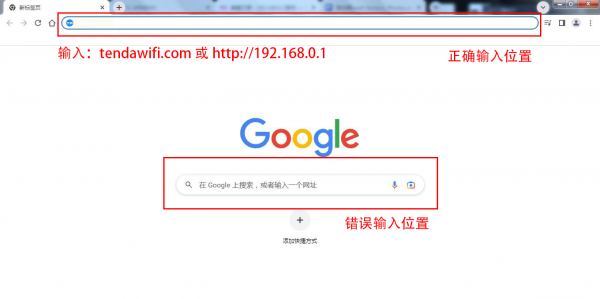
2、输入路由器的用户名和密码登录。如果不记得用户名或登录密码可参考文章:路由器管理页面的登录密码忘记了怎么办?
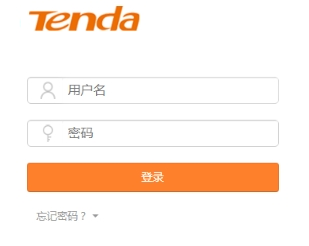
3、登录路由器管理界面后,在管理界面中找到DNS设置选项,也可能在网络设置或WAN设置里面,不同品牌的路由器可能叫法不一样。
4、选中手动配置DNS,输入你选择的DNS服务器,这里可以输入两个DNS服务器,一个为主DNS服务器,一个为辅DNS服务器。
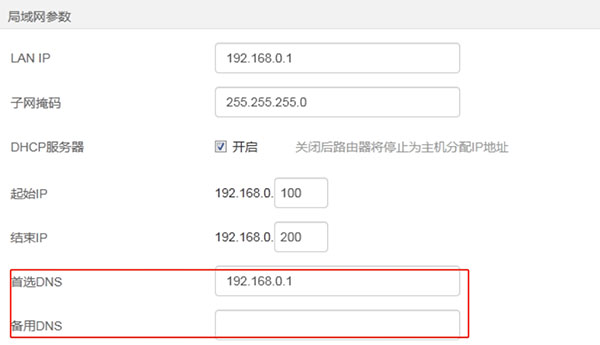
以下是一些常见免费的公共DNS服务器
腾讯DNS:119.29.29.29 、182.254.116.116
阿里DNS:223.5.5.5、223.6.6.6
百度DNS:180.76.76.76
360DNS:101.226.4.6、218.30.118.6
114DNS:114.114.114.114
CNNIC DNS:1.2.4.8、210.2.4.8
5、完成输入后,记得保存设置并重新启动路由器,使新的DNS配置生效。
注意:
手动配置路由器的DNS服务器将会影响所有连接到该路由器的设备,因为它们会使用路由器提供的DNS来解析互联网域名。如果只想更改特定设备的DNS设置,可以在该设备上直接更改DNS配置。如果想要某台设备使用不同的DNS服务器,可以参照以下方法(具体方法可能因设备不同而不同):
在Windows上更改 DNS 服务器
根据 Windows 版本的不同而略有不同,这里以 Windows 10 为例。
1、按 Windows+I 打开“设置”。
2、点击“网络和 Internet”。
3、单击更改适配器选项。
4、右键单击互联网连接并选择属性,(有线连接是标记为以太网或局域网连接,无线连接会标记Wi-Fi,你连接的是什么就选择什么)。
5、选择 Internet 协议版本 4,然后单击属性按钮。
6、单击标有使用以下 DNS 服务器地址的项目。
7、输入选择的 DNS 服务的两个地址。
8、单击“确定”就可以了。如果是 Internet 协议版本 6 也可以重复以上步骤。
在 Android 上更改 DNS 服务器
1、点击“设置”。
2、选择WLAN或网络。
3、长按当前连接的WIFI网络。
4、找到IP设置,并选择“静态”,然后在DNS1和DNS2手动输入想要使用的DNS服务器。
如果你是特定的设备打不开网页但可以浏览视频或上网一直在加载,但其他设备没有问题的话,你可以对单独的设备DNS进行手动修改为公共DNS参数。
原文地址:https://192-168-0-1.com.cn/3610.html;转载请附!